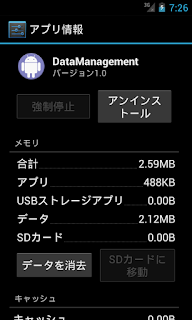DialogFragmentにsetRetainInstance(true)を指定する時は注意が必要です。
下記の手順を踏むと、表示中のダイアログが閉じてしまいます。
【手順】
1. DialogFragmentを生成し、setRetainInstance(true)を指定
2. DialogFragmentを.show(...)メソッドで表示
3. 画面の向きを変更する(Orientation change)
【結果】
手順2で表示したダイアログが閉じてしまいます(画像1)。
しかし、setRetainInstance(false)を設定している場合ダイアログは閉じません(画像2)。
 |
| 画像1:setRetainInstance(true) |
 |
| 画像2:setRetainInstance(false) |
setRetainInstance(true)の場合でもダイアログを閉じたくなければ、次の回避策を使います。
# コードが汚れる上に力技です。
【回避策】
onDestroyView()でsuper.onDestroyView()をコールする前に、ダイアログが持つDismissメッセージをnull化します。
@Override
public void onDestroyView() {
if (getDialog() != null && getRetainInstance())
getDialog().setDismissMessage(null);
super.onDestroyView();
}
ダイアログが閉じる原因はOrientation changeによるDialogFragmentのonDestroyViewで、Dialog.dismiss()によりメッセージキューにpushされたDISSMISSメッセージが、onCreateView後に再活性化されるためです。
この結果、ダイアログは表示された直後にdismissされてしまいます。
回避策の内容は、Orientation changeによるonDestroyViewでは、Dismissメッセージをnull化して投げさせない対応となります。
以上です。